我们在使用word2007时,会发现word表格中的文字不能直接调整行距,那么如何调整word2007表格中文字行间距及字符间距?下面和小编一起来看看吧!
方法/步骤
如果我们要将表格中文字的行距调整为与文档其他部分文字具有相同行距,选择要调整的区域,依次选择格式/段落。
然后在弹出的对话框中找到间距那一栏设置行距
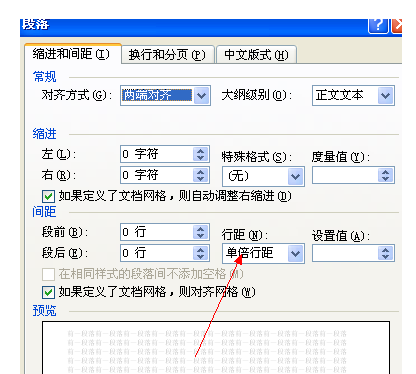
点击确定后将会看到效果
有时为了更改表格的大小,需要表格中的文字与文档其他部分文字的行距不同,这时可以在表格后插入一个回车,然后将表格内容连同回车符一同选中,选择格式/段落
在弹出的对话框中找到间距那一栏的行距进行设置,在下拉选项中选择固定值,在设置值中输入数值,如25磅
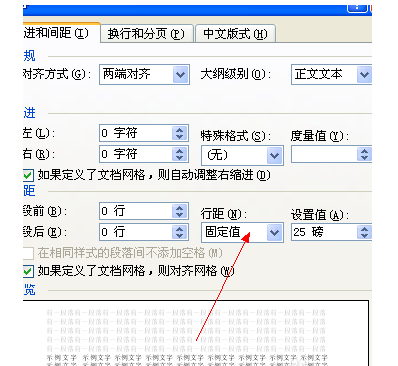
最后删除刚才插入的回车符即可
要调整字间距选择格式/字体,会弹出一个对话框
在对话框中,选择字符间距,就可以调整字间距了
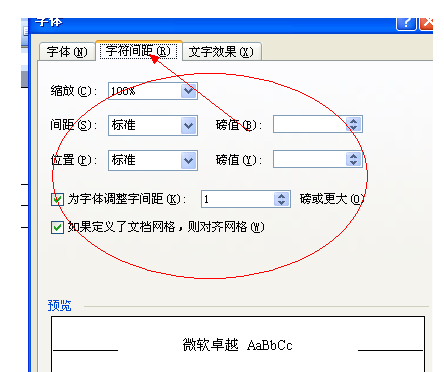
以上就是如何调整word2007表格中文字行间距及字符间距的全部内容,希望能帮助到大家!
 天极下载
天极下载





































































 腾讯电脑管家
腾讯电脑管家
 火绒安全软件
火绒安全软件
 微信电脑版
微信电脑版
 微信最新版
微信最新版
 向日葵远程控制软件
向日葵远程控制软件
 钉钉电脑版
钉钉电脑版
 CF活动助手
CF活动助手
 桌面百度
桌面百度